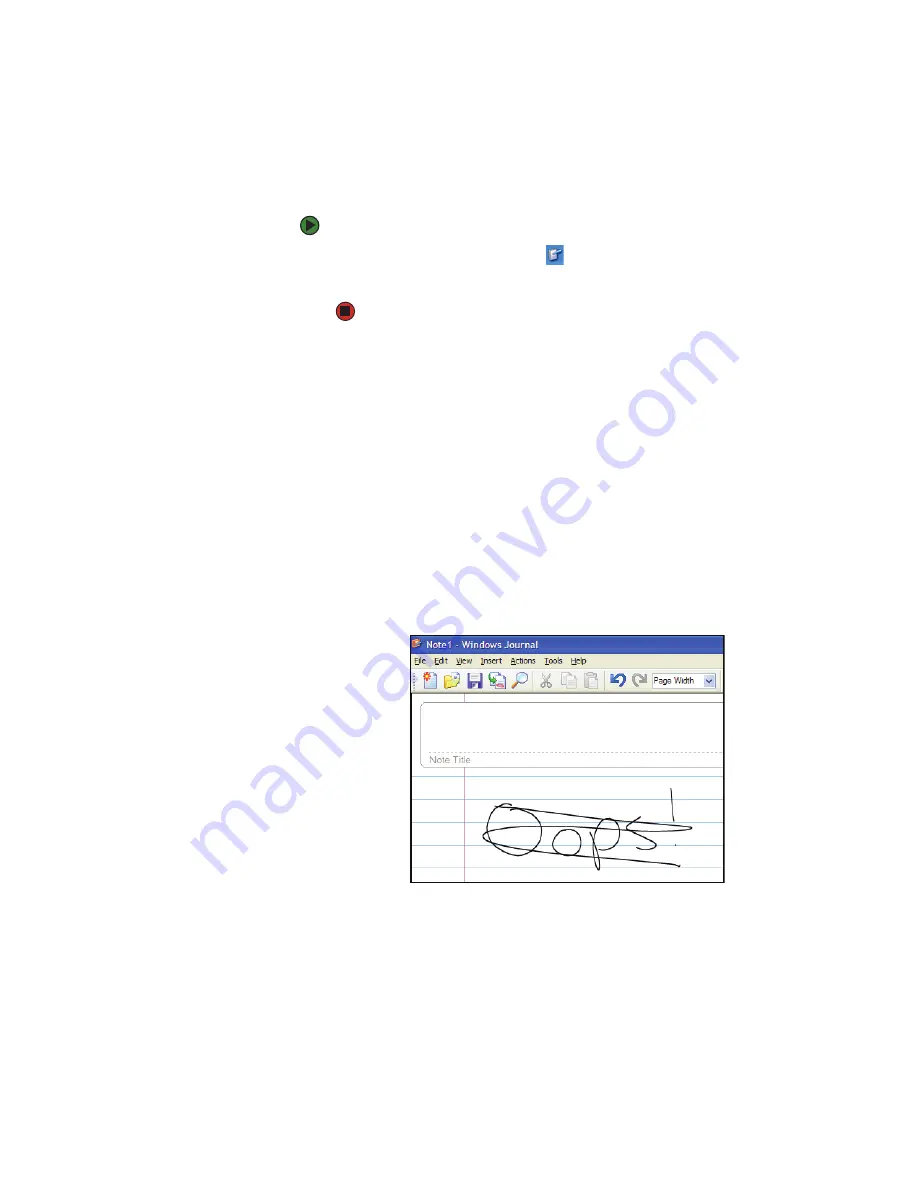
Capítulo 2: Uso de Windows XP
www.mx.gateway.com
12
Si el puntero que aparece en pantalla no está alineado con la punta del lápiz
(por ejemplo, porque otra persona usó su Tablet PC y la ajustó para usarla)
vuelva a calibrarlo según sus preferencias.
Vuelva a calibrar el lápiz si la última persona que lo usó escribía con la otra mano
(de un diestro a un zurdo).
Para abrir el programa de calibración:
■
Toque o haga clic dos veces en
(
Configuración de la tableta y el lápiz
) en la barra de tareas. Toque o haga clic en
Propiedades
y, a continuación,
en
Calibrar
. Siga las instrucciones que aparecen en pantalla.
Gestos
Un gesto es una forma que se dibuja con el lápiz para enviar un comando al
Panel de entrada de Tablet PC. También puede utilizar gestos para controlar el
punto de inserción en el programa activo. Con estos gestos se obtiene el mismo
resultado que al presionar la tecla correspondiente en un teclado estándar.
■
Para abrir el Panel de entrada de Tablet, mueva el lápiz de un lado a otro
en la pantalla.
■
Para retroceder, dibuje una línea de derecha a izquierda en la superficie
de la pantalla.
■
En la mayoría de los programas de ingreso de texto, usted puede
borrar el texto tachándolo. Windows interpreta ese tachado como un
comando
borrar
.
■
Para borrar, dibuje una "Z" con líneas largas y juntas.
■
La ayuda de TIP le brindará más información acerca de los gestos y los
símbolos de gestos, además de sugerencias sobre escritura a mano. Para
obtener más información, consulte la sección
“Panel de entrada”, en la
página 13
.
Botón de lápiz
El botón de lápiz cumple la misma función que el botón derecho del ratón.
Presione y toque (toque en el botón) para abrir los menús que se abren con el
botón derecho, cuando esto esté disponible.
Summary of Contents for MX6110m
Page 1: ...GUÍA DEL USUARIO Computadora Gateway ...
Page 13: ...Capítulo 1 Cómo obtener ayuda www mx gateway com 6 ...
Page 33: ...Capítulo 2 Uso de Windows XP www mx gateway com 26 ...
Page 45: ...Capítulo 3 Recuperación del sistema www mx gateway com 38 ...
Page 69: ...Capítulo 6 Conexión de dispositivos www mx gateway com 62 ...
Page 107: ...Capítulo 9 Conexión de red inalámbrica www mx gateway com 100 ...
Page 117: ...Capítulo 10 Envío y recepción de faxes www mx gateway com 110 ...
Page 131: ...Capítulo 11 Personalización de la computadora portátil www mx gateway com 124 ...
Page 145: ...Capítulo 12 Mantenimiento de la computadora portátil www mx gateway com 138 ...
Page 151: ...Capítulo 13 Viajes con su computadora portátil www mx gateway com 144 ...
Page 175: ...Capítulo 14 Resolución de problemas www mx gateway com 168 ...
















































